كيفية استرداد واستعادة الملفات المحذوفة في SharePoint
يتيح التسلسل الهرمي للنسخ الاحتياطي في SharePoint للمستخدم إمكانية عرض إصدار واستعادته إذا تم حذفه عن طريق الخطأ. لذلك ، في هذا المنشور ، سنرى طريقة استرداد إصدار أقدم في مكتبة SharePoint(SharePoint Library) .
يقول منشور المدونة على Office.com:
SharePoint doesn’t remove the earlier version you just restored, it creates a copy and makes it the latest version. If your SharePoint lists or libraries are set to track versions, you can restore a previous version of a list item or file.
استعادة نسخة المستند المحذوفة في مكتبة SharePoint(SharePoint Library)
إذا تم حذف مستند في مكتبة(SharePoint Library) أو قائمة(List) SharePoint عن طريق الخطأ ، فيمكن عكس الإجراء. ومع ذلك ، لكي تنجح العملية ، ستحتاج إلى تعيين قوائم أو مكتبات SharePoint الخاصة بك لتتبع الإصدارات. فقط عندما يتم ذلك ، يمكنك استعادة إصدار سابق من عنصر أو ملف قائمة. لاستعادة إصدار سابق من الملف في SharePoint ، تم حذفه عن طريق الخطأ ،
- الوصول إلى مكتبة SharePoint
- انتقل إلى قسم محفوظات الإصدارات
- قم باستعادة الإصدار المطلوب
يتم تشغيل محفوظات(Version History) الإصدارات افتراضيًا في SharePoint ، ولكن إذا لم تتمكن من رؤية الأمر محفوظات(Version History) الإصدارات ، فقد يتم إيقاف تشغيل محفوظات الإصدارات.
1] الوصول إلى مكتبة SharePoint
انتقل إلى شريط التشغيل السريع في SharePoint(SharePoint Quick Launch) وافتح القائمة أو المكتبة.
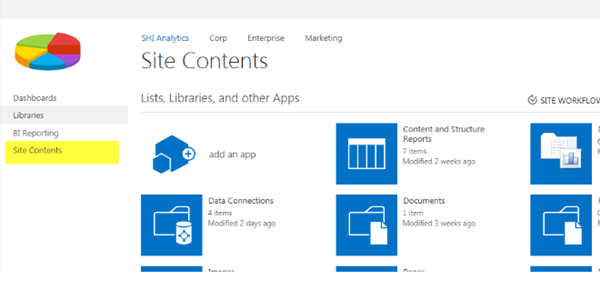
(مصدر الصورة: support.office.com)
إذا لم يكن اسم قائمتك أو مكتبتك مرئيًا ، فانقر فوق " محتويات الموقع(Site contents) " أو " عرض محتوى الموقع بالكامل(View All Site Content) " ، ثم اختر اسم القائمة أو المكتبة الخاصة بك.
2] انتقل إلى قسم محفوظات الإصدارات
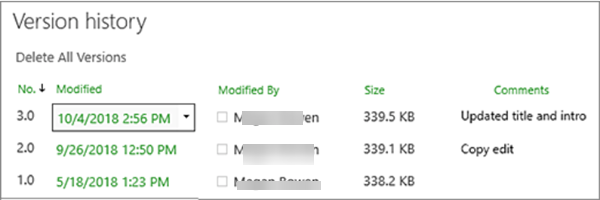
الآن ، انقر بزر الماوس الأيمن فوق المسافة بين العنصر أو اسم المستند والتاريخ ، واختر خيار " تاريخ الإصدار(Version History) " من القائمة. قد تحتاج إلى التمرير في القائمة لمشاهدة محفوظات الإصدارات(Version History) . هناك ، سترى قائمة بإصدارات الملف كما هو موضح في الصورة أعلاه.
3] استعادة الإصدار المطلوب
عندما تكون في مربع الحوار " محفوظات(Version History) الإصدارات" ، مرر مؤشر الماوس فوق الإصدار الذي ترغب في استعادته وانقر فوق السهم لأسفل المجاور له للحصول على قائمة بالخيارات.
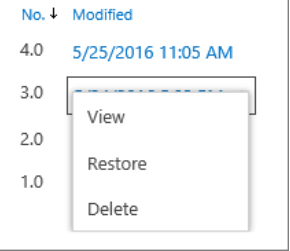
اختر خيار " استعادة(Restore) ".
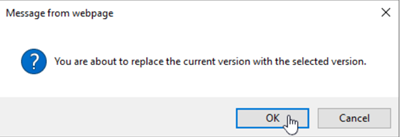
عندما يُطلب منك رسالة لتأكيد استبدال الإصدار الحالي بالإصدار المحدد ، اضغط على الزر "موافق".
الرجاء(Please) ملاحظة أن SharePoint لا يزيل الإصدار السابق الذي اخترت استعادته للتو. بدلاً من ذلك ، يقوم بإنشاء نسخة ويجعلها أحدث إصدار.
Related posts
كيفية تحميل المستندات إلى SharePoint Site
كيفية إنشاء صفحة في SharePoint
كيفية إدارة SharePoint Alerts
Add أقسام وأعمدة على SharePoint Modern Page
SharePoint search لا يعود نتائج بعض المستخدمين
كيفية إضافة وتحرير الكلاسيكية صفحات SharePoint
لم نتمكن من مزامنة هذه المكتبة 0x80070093، 0x80004005 - خطأ OneDrive
SharePoint Tutorial ل Beginners Step-by-Step
Turn On/Off sync لSharePoint Document Library
SharePoint لا يمكن فتح مستندات Office في مكتبات SharePoint
كيفية تمكين Versioning في SharePoint
كيفية إضافة Web Part في Microsoft SharePoint
